రచయిత:
Louise Ward
సృష్టి తేదీ:
8 ఫిబ్రవరి 2021
నవీకరణ తేదీ:
1 జూలై 2024

విషయము
సాధారణంగా, ఎక్సెల్ స్వయంచాలకంగా టాబ్-వేరుచేసిన వచనాన్ని గుర్తించగలదు (టాబ్ డీలిమిటెడ్ అని కూడా పిలుస్తారు) మరియు డేటాను సరైన ప్రత్యేక నిలువు వరుసలలో అతికించవచ్చు. మీరు దీన్ని చేయకపోతే మరియు మీరు అతికించిన ప్రతిదీ ఒక కాలమ్లో మాత్రమే కనిపిస్తుంది, ఎక్సెల్ డీలిమిటర్ మరొకదానికి సెట్ చేయబడింది లేదా మీ టెక్స్ట్ ట్యాబ్లకు బదులుగా ఖాళీలను ఉపయోగిస్తుంది. ఎక్సెల్ లోని టెక్స్ట్ టు కాలమ్స్ సాధనం సరైన డీలిమిటర్ ను త్వరగా ఎన్నుకోవటానికి మరియు డేటాను సరైన నిలువు వరుసలలో అతికించడానికి మీకు సహాయపడుతుంది.
దశలు
మీ ట్యాబ్ల ద్వారా వేరు చేయబడిన అన్ని వచనాలను కాపీ చేయండి (కాపీ చేయండి). టాబ్-డిలిమిటెడ్ టెక్స్ట్ అనేది కణాలలోని డేటాను టెక్స్ట్ ఫైల్లుగా సేవ్ చేసే ఫార్మాట్ రకం. ప్రతి సెల్ టాబ్ కీ ద్వారా వేరు చేయబడుతుంది మరియు ప్రతి రికార్డ్ టెక్స్ట్ ఫైల్లోని ప్రత్యేక పంక్తిలో ప్రదర్శించబడుతుంది. మీరు ఎక్సెల్ లో కాపీ చేయదలిచిన అన్ని వచనాన్ని ఎన్నుకోండి మరియు వాటిని క్లిప్బోర్డ్కు కాపీ చేయండి.
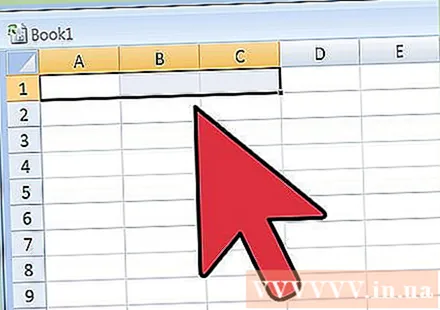
మీరు అతికించాలనుకుంటున్న ఎక్సెల్ లోని సెల్ ను ఎంచుకోండి. మీ డేటా అతికించబడాలని మీరు కోరుకుంటున్న ఎగువ ఎడమ కణాన్ని ఎంచుకోండి. మీ డేటా క్రింద ఉన్న కణాలను మరియు ఎంచుకున్న సెల్ యొక్క కుడి వైపున నింపుతుంది.
డేటాను అతికించండి. ఎక్సెల్ యొక్క క్రొత్త సంస్కరణల్లో మరియు టాబ్ కీని ఉపయోగించి మీ డేటా సరిగ్గా వేరు చేయబడిన సందర్భాల్లో, కణాలు సాధారణంగా కావలసిన డేటాతో నిండి ఉంటాయి. టాబ్ కీ ద్వారా వేరు చేయబడిన ప్రతి సీటు నేరుగా క్రొత్త డేటా సెల్గా మార్చబడుతుంది. మీ డేటా మొత్తం ఒకే కాలమ్లో కనిపిస్తే, ఎక్సెల్ సెపరేటర్ టామా నుండి కామా వంటి మరొకదానికి మార్చబడి ఉండవచ్చు. టెక్స్ట్ టు కాలమ్స్ సాధనాన్ని ఉపయోగించడం ద్వారా మీరు దాన్ని తిరిగి టాబ్కు మార్చవచ్చు.
డేటా యొక్క మొత్తం కాలమ్ను ఎంచుకోండి. మీ టాబ్-వేరు చేసిన డేటా expected హించిన విధంగా అతికించకపోతే, దాన్ని సరిగ్గా రీఫార్మాట్ చేయడానికి మీరు ఎక్సెల్ యొక్క టెక్స్ట్ టు కాలమ్స్ సాధనాన్ని ఉపయోగించవచ్చు. దీన్ని చేయడానికి, మీరు అతికించిన మొత్తం డేటాను కలిగి ఉన్న మొత్తం కాలమ్ను ఎంచుకోవాలి.- ఎగువ ఉన్న అక్షరంపై క్లిక్ చేయడం ద్వారా మీరు త్వరగా మొత్తం కాలమ్ను ఎంచుకోవచ్చు.
- ప్రతి కాలమ్ కోసం మీరు టెక్స్ట్ టు కాలమ్స్ సాధనాన్ని మాత్రమే ఉపయోగించవచ్చు.
డేటా టాబ్ క్లిక్ చేసి, ఆపై "నిలువు వరుసలకు వచనం" క్లిక్ చేయండి. డేటా టాబ్ యొక్క డేటా టూల్స్ విభాగంలో మీరు ఈ లక్షణాన్ని కనుగొంటారు.
- మీరు ఆఫీస్ 2003 ఉపయోగిస్తుంటే, డేటా టాబ్ పై క్లిక్ చేసి "టెక్స్ట్ టు కాలమ్స్" ఎంచుకోండి.
"డీలిమిటెడ్" ఎంచుకోండి మరియు "తదుపరి" క్లిక్ చేయండి. కణాలను వేరు చేయడానికి ఒక నిర్దిష్ట సంకేతం కోసం వెతకడం అవసరమని ఇది ఎక్సెల్ అర్థం చేసుకుంటుంది.
డేటా డీలిమిటర్ను ఎంచుకోండి. మీ డేటా ట్యాబ్తో వేరు చేయబడితే, "టాబ్" బాక్స్ను తనిఖీ చేసి, ఇతర పెట్టెలను ఎంపిక చేయవద్దు. డేటా వేరే విధంగా వేరు చేయబడితే మీరు బహుళ మార్కులను తనిఖీ చేయవచ్చు. ఒకవేళ మీ డేటా టాబ్ కీకి బదులుగా బహుళ ఖాళీలతో వేరు చేయబడితే, "స్పేస్" మరియు "వరుస డీలిమిటర్లను ఒకటిగా పరిగణించండి" అనే పెట్టెలను తనిఖీ చేయండి (వరుసగా బహుళ డీలిమిటర్లను ఒకటిగా పరిగణించండి). మీ డేటాలో కాలమ్ డివిజన్ కోసం ఉద్దేశించని ఖాళీలు ఉంటే ఇది సమస్యాత్మకంగా ఉంటుందని గమనించండి.
మొదటి కాలమ్ యొక్క ఆకృతిని ఎంచుకోండి. సెపరేటర్లను ఎంచుకున్న తరువాత, మీరు సృష్టించబడుతున్న ప్రతి కాలమ్ కోసం డేటా ఆకృతిని సెట్ చేయవచ్చు. మీకు "జనరల్", "టెక్స్ట్" మరియు "తేదీ" ఎంచుకోవడానికి అనుమతి ఉంది.
- సంఖ్యలు లేదా సంఖ్యలు మరియు అక్షరాల కోసం "జనరల్" ఎంచుకోండి.
- పేర్లు వంటి టెక్స్ట్-మాత్రమే డేటా కోసం "టెక్స్ట్" ఎంచుకోండి.
- ప్రామాణిక తేదీ ఆకృతిలో వ్రాసిన డేటా కోసం "తేదీ" ఎంచుకోండి.
ఇతర నిలువు వరుసల కోసం దశలను పునరావృతం చేయండి. విండో దిగువన ఉన్న బాక్స్ నుండి ప్రతి నిలువు వరుసను ఎంచుకోండి మరియు ఆకృతిని సెట్ చేయండి. వచనానికి మార్చబడినప్పుడు కాలమ్ను చేర్చకూడదని మీరు ఎంచుకోవచ్చు.
విభజన పూర్తి. నిలువు వరుసలను ఆకృతీకరించిన తరువాత, క్రొత్త విభజనను వర్తింపచేయడానికి ముగించు క్లిక్ చేయండి. డేటా మీ టెక్స్ట్ టు కాలమ్ సెట్టింగ్ లాగా నిలువు వరుసలుగా వేరు చేయబడుతుంది. ప్రకటన



